更新node后执行node -v等命令没有显示任何信息
因为下载了一个git项目,安装依赖的时候出错要求node版本升级到16及以上,所以又从官网下载安装包替换了之前的node版本,安装环境变量和配置都没有问题,但是在执行安装依赖时出现了目前问题,没有显示任何内容,没有报错,没有警告,也没有对应的下载信息。
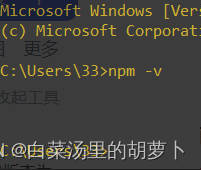
原因是node安装的文件夹权限问题
解决:
- 删除.npmrc文件:在C盘找到
C:\Users\(用户名)\的文件夹,然后删除.npmrc文件 - 修改node安装文件夹的权限:
- 我的node安装目录是
C:\Program Files\nodejs,找到后右键—属性—安全—高级,然后修改权限
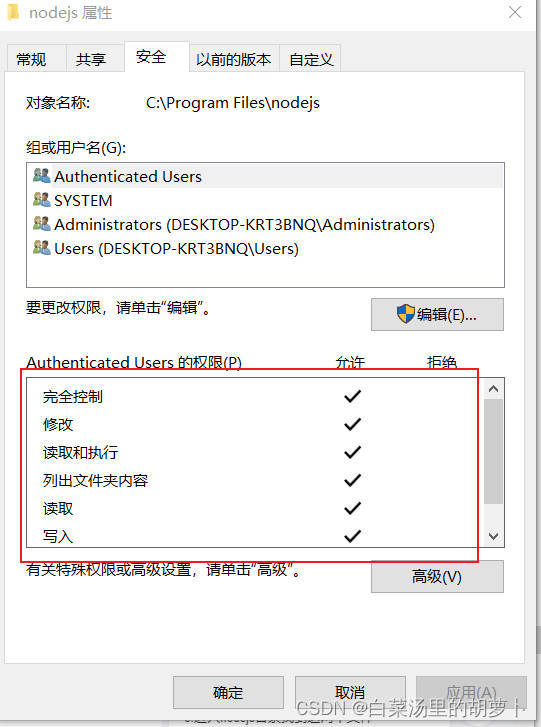
- 我的node安装目录是
- 然后再次执行node命令就可以了
更多文章可访问博客




















 698
698











 被折叠的 条评论
为什么被折叠?
被折叠的 条评论
为什么被折叠?








